品牌型号:惠普 Laptop 15
软件版本:会声会影2023
系统:Windows 10
我们都知道,在视频制作中,除了拍摄角度和拍摄技术外,后期视频的滤镜添加同样重要。会声会影是一款专业、易操作的视频剪辑软件,可以轻松实现多种滤镜效果。今天我们将为大家介绍一下会声会影滤镜效果怎么应用,会声会影滤镜强度与色彩参数设置步骤的操作技巧,希望对帮助到有需要的用户。
一、会声会影滤镜效果怎么应用
会声会影内置了丰富的滤镜效果,并且根据不同的类型进行了分类。每个滤镜都有对应的条目名称和缩略预览图,方便我们快速选择合适的风格,下面我们来了解下滤镜效果的应用方法。
1、在会声会影中,想导入本地存储的其他视频文件,可以直接用鼠标在视频轨道中右击,然后在弹出的菜单中选择【插入视频】,就可以快速将本地的视频素材导入到项目中。
图1:插入视频2、通过会声会影的操作界面,点击工具栏里的【滤镜】选项卡,右侧的面板中会立即显示滤镜素材库。这个素材库涵盖了多种分类。
图2:添加滤镜3、比如暗房、焦距、滤镜、自然绘图等,方便我们根据不同需求快速查找。比如要为风景视频增添滤镜效果,可以在滤镜库中找到目标滤镜,然后用鼠标按住,直接拖拽到视频轨道上的素材上。
二、会声会影滤镜强度与色彩参数设置步骤
很多朋友不知道会声会影的滤镜强度和色彩参数如何设置,接下来我们就以图4为大家举例进行说明。
图3:示例图片1、目前为该视频添加了一个【色调】滤镜,点击视频轨道中的滤镜效果,依次点击【滤镜】-【色调】,打开色调面板。
图4:色调2、NewBlue色调面板中提供了色调、饱和度、亮度等多个参数调节选项,用户可以通过这些设置调整滤镜的强度,比如想要改变视频画面的整体色温以及色彩鲜艳程度,就可以通过调整色调与饱和度中的数值(分别设置为12、56),实现想要的视觉效果。
图5:色调面板3、双击视频轨道中的素材进入编辑面板,选择【色彩】选项卡。在这里,会声会影提供了完整的色彩校正工具,包括自动色调、白平衡、色轮等。此外,界面右侧的波形图还能辅助用户观察色彩分布情况,通过拖动饱和度、曝光度、对比度参数的滑动条,可以对视频的整体色彩进行设置。
图6:色彩设置三、会声会影滤镜怎么调整顺序
会声会影支持在视频中添加多个不同滤镜,它们的叠加顺序不同,最终的显示效果也会有所差异,想要调整滤镜的叠加顺序,大家可以参考以下方法:
1、点击视频轨道中素材上的滤镜图标,选择【滤镜】选项,可以看到目前该素材中应用了两种不同的滤镜效果,:一个是光线效果,另一个是视频的摇动和缩放效果。
图7:滤镜设置2、若想要更改这两个滤镜的应用顺序,首先双击素材,进入效果编辑界面。在效果编辑界面中,选择已经应用的光线效果滤镜,然后点击【下移滤镜】选项,这样之前设置的两个滤镜效果就会根据新的顺序重新排列。
图8:下移滤镜3、若想要移除视频素材上的某个滤镜效果,点击【删除滤镜】按钮,就可以快速将不需要的滤镜效果删除。
图9:删除滤镜关于会声会影滤镜效果怎么应用,会声会影滤镜强度与色彩参数设置步骤的内容就先介绍到这里。本篇文章主要为大家分享了会声会影视频滤镜的设置方法和技巧,除此之外,软件还可以设置音频滤镜,大家想要学习的话,欢迎登录会声会影中文网站进行查看。
作者:巴啦啦